gOS hat Humor!
27. Februar 2008
Mit gOS sehe ich eine echte Konkurenz für Ubuntu auf dem Desktop kommen. Erfrischend auch der Humor der Entwickler:

Zu besichtigen auf http://www.thinkgos.com/features_freeupdates.html.
Werde die auf Ubuntu basierenden Distro die Tage einmal ausprobieren, von den Bildern sieht es sehr nett aus – genau das Richtige für die Freundin 😉
My Lockbox Schutz umgehen mit der Vista Schattenkopie
26. Februar 2008
Mein Windows Vista Home Premium verfügt zwar wie jede Vista-Edition über die Backupfunktion „Shadow Copy“, jedoch ist sie ab Werk in dieser Version nicht zugänglich. Eine schöne Option dennoch an die gesicherten Daten zu kommen bietet die Software „ShadowExplorer„. Dadurch ist es möglich durch die bisher erstellten Backup-Daten zu gehen und gegebenenfalls diese wiederherzustellen.
Allerdings wirft dies auch ein erhebliches Sicherheitsproblem auf. So habe ich auf meinem System einen Ordner mit der auf TrueCrypt basierten Software My Lockbox geschützt. Der Zugriff darauf ist nur möglich, wenn My Lockbox gestartet ist und ich die Daten mit mit meinem Passwort freigebe.
Das gilt jedoch nicht für die von Windows erstellen Schattenkopien der Daten, die sich innerhalb des geschützten Ordners befinden. Mit dem ShadowExplorer kann ich ganz bequem und ohne irgendein Passwort zu kennen die Sicherheitskopien durchstöbern – mit jedem beliebigen User, der an das System angemeldet ist.
Also selbst mit Tools wie My Lockbox gilt, dass auch das Windows per Passwort geschützt werden muss, will man ein hohes Maß an Sicherheit gewährleisten.
Wo ist denn mein ganzer freier Speicher hin?
25. Februar 2008
Ah! Da ist er ja!

Vielleicht keine schlechte Idee sich hin und wieder einmal die Datenträgerbereinigung von Vista anzuschauen.
Neues Theme!
25. Februar 2008
Keine Angst, die Seite ist die Richtige. Nur die Optik und Funktionalität ist eine andere. Mehr Informationen auf einen Blick, dazu ein paar nette Features wie die Tag-Wolke, die ich bisher schwerlich vermisst habe – das war mit dem alten Theme einfach nicht machbar. Auch neu ist die Kategorien-Übersicht gleich auf der rechten Seite (war vorher gaaaanz unten). Die Liste der Top-Beiträge zeigt, was gerade angesagt ist. Viel Spass mit dem neuen Theme!
Kleiner Erfolg: 30000. Download Vista „Energy“ Gadget
24. Februar 2008
In den nächsten Tagen wird der 30000. Vista-Nutzer das Energy-Gadget runterladen, welches ich mitte Juni letzten Jahres zur Verfügung gestellt habe (Live.com Energy Gadget). Da wird es eigentlich mal Zeit, dass ich endlich mit der Version 2 beginne (oder wenigstens mit einer 1.1.).
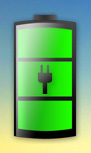
Folgenden Änderungen wurden schon vorgeschlagen und für gut befunden:
– Batteriesymbol quer
– Konfigurierbare Prozentanzeige (ständig sichtbar / nur mouseover)
Dazu soll das Gadget noch ein etwas kleiner werden um weniger Platz zu verbrauchen. Vielleicht auch noch ein etwas peppigeres Design (Skin-Auswahl?). Anzeige der restlichen Akkulaufzeit wahlweise in Stunden.
Für weitere Vorschläge bin ich ab sofort offen!
Anruf von 069661021656
23. Februar 2008
Da liege ich nichts ahnen auf dem Bett und bin am lesen, da bekomme ich plötzlich einen Anruf von der Nummer +4969661021656. Komisch: Es wurde nur angeklingelt. Bevor ich überhaupt den Klingelton hören konnte war der Anrufversuch auch schon wieder vorbei. Ahnend, dass es sich dabei um keinen gewöhnlichen Verbindungsversuch handeln würde, habe ich die Nummer erst einmal gegooglet – und siehe da: Eine der bekannten Anruf-„Abzocken“. Hätte ich zurück gerufen wäre ein Computer mit einem solchen Text rangegangen:
„Guten Tag, schön das wir sie doch noch erreichen…..[kurze Pause]….. Sie haben gewonnen, wirklich…….. [Klick, aufgelegt von mir] – Quelle: Silentblog.de
Danach wäre sicherlich ein Hinweis gekommen, dass man doch bitte eine 0900er-Nummer anrufen solle. Besser nicht probieren!
Danke an den Silentblog für das investigative Austesten! Den ganzen Artikel dazu könnt ihr auf Silentblog.de nachlesen.
Der Vista Service Pack 1 Selbstversuch: Zwischenstatus
21. Februar 2008
Das Servicepack findest sich jetzt seit gut einem Tag auf meinem Notebook. Die Erfahrungen direkt nach der Installation: Es dauert alles wieder länger, in etwa so lange, wie es brauchte als Vista neu war. Das Starten von Vista, Herunterfahren, Standby, Starten von Anwendungen: Nichts davon ist schneller geworden, im Gegenteil. Einen (guten) Grund dafür gibt es aber: Das Einspielen des SP1 löscht die Profildaten, die SuperFetch anlegt um die Daten effizient (vor)zuladen.
Meine Erfahrung bisher bestätigt dies: Nach einem Tag und einigen Neustarts geht es wieder aufwärts, die Daten werden wieder neu gesammelt. Laut Microsoft kann dieser Vorgang einige Tage bis Wochen andauern bevor die volle Geschwindigkeit erreicht wird. Meine langsame Notebookfestplatte tut hier ihr übriges.
Aber es gibt auch positive Wirkungen des SP1s: Der Standbybetrieb ist viel schneller geworden. Der Übergang dahin ist wie gewohnt langsam, aber das Reaktivieren von Windows braucht jetzt nur noch zwei Sekunden auf meinem Notebook – für den mobilen Betrieb eine echte Bereicherung.
Das Kopieren von Daten hat sich merklich beschleunigt, einen guten Vergleich und Benchmarks finden sich bei den Kollengen vom Vistablog unter vistablog.at.
Weitere Verbesserung: Die Startmenusuche fühlt sich etwas schneller an. Auch Vorschaubilder von Bilddateien werden im Explorer spürbar schneller geladen.
Ein neues Problem blieb bestehen. Kurz vor SP1-Installation find meine Audioausgabe an zu knacksen. Dabei handelt es sich um ein bekanntes Vistaproblem, welches mich bisher aber nicht betraf. Entweder sind daran die Realtek-Treiber schuld, oder aber mein neuer Bluetooth-Stick (Hama Nano mit Toshiba-Stack).
Momentan ist mein Rechner zudem ein rechter Hitzkopf, die CPU ist oft sehr warm (ca. 60°C, sonst um 50 °C). In wie weit das aber mit dem SP1 zusammen hängen soll kann ich nicht sagen – an der Akkuausdauer hat sich jedenfalls nichts geändert. Ursache wird hier wahrscheinlich der neue Catalyst 8.2 (für Grafik und Chipsatz) sein, der vor dem SP1 eingespielt worden ist. Ursache scheint hier der Verlust der Eintellungen vom RightMark CPU Clock Utility zu sein. Habe diese jetzt wieder hergestellt, und siehe da, die Temperatur sinkt wieder auf alte Werte!
Unterm Strich hat sich auf den ersten Blick also nicht viel verändert, ein paar Verbesserungen gibt es hier und da. Wer vor dem SP1 keine Probleme mit seinem Windows Vista wird jetzt aber wohl auch keine großen Änderungen spüren.
Update:
– Der Grund für die Erwärmung wurde oben schon korrigiert.
– Das Problem mit dem Aussetzern bei der Audiowiedergabe habe ich auch in den Griff bekommen. Schuld ist offensichtlich die Aktivität des Bluetoothstacks. Ist dieser beendet (einfach die Bluetooth-Anwendung in der Taskleiste beenden), läuft alles wie es soll. Nach einem neuen Start des Bluetooth Mangagers kommen die Aussetzer bisher auch nicht wieder.
Der Vista Service Pack 1 Selbstversuch
20. Februar 2008
Jetzt bin ich doch so weit. Weil ich so unendlich viel vom SP1 lesen muss probiere ich das jetzt einmal am eigenem Leib aus. Besonderns gewagt dabei: Meine Ati-Chipsatz im Notebook kombiniert mit HD-Audio und Ethernet von Realtek – beide Hersteller sollen Treiberprobleme in Verbindung mit Windows Vista SP1 haben. Auch interessant zu sehen wird sein, ob mein Bluetooth Dongle (Hama Nano) das Update verträgt.
Zur Sicherheit lege ich jedoch noch einen manuellen Wiederherstellungspunkt an – man kann ja nie wissen. Damit mir keine gestorbenen Prozesse oder sonstige Unannehmlichkeiten den Spaß verderben starte ich noch einmal schnell neu. Alle Anwendungen die nebenbei laufen, wie Pidgin, werden beendet. Und schon kann es losgehen!
17:18 Starten des Updates. Hinweis auf Wissenwertes, Lizenzbedingungen, Installieren! Sehr höflich: Der Installer bietet mir an selbst die Neustarts durchzuführen, die nötig sein werden. Aber gerne! Noch ein Hinweis: „Die Installation kann länger als eine Stunde dauern“. Laaangweilig! Jetzt heißt es wohl abwarten und Kaffee trinken.
17:23 Interessant! Der Statusbalken wird immer schneller!
17:23 Jetzt bewegt er sich nicht mehr 😉
17:53 Der Balken hat 100% erreicht. Herunterfahren, „Updates werden konfiguriert“, Neustart beginnt!
17:54 Windows ist gestartet, vor der Anmeldung jedoch stehen geblieben: „Updates werden konfiguriert“
18:23 Der nächste Neustart, gleiches Spiel wie zuvor.
18:26 Schwarzer Bildschirm, aber nen Mauszeiger, Festplattenaktivität. …Jetzt ist der Mauszeiger auch wieder weg. Habe ich da eben einen unbekannten Start-Sound gehört? Hm… „Updates werden konfiguriert“ – wieder 😀
18:42 Bildschirmschoner geht an. Mausbewegung: Loginscreen ist da, ich wähle mich ein. Sieht alles aus wie immer. Kurze Notiz dass ich jetzt Vista SP1 installiert habe. Ich bin fertig! Dauer: 1 Stunde, 24 Minuten.

Im Geräte-Manager keine Vorkommnisse, Bluetooth geht auch, Bild habe ich und hören kann ich auch was. Trotz aller Hiobsbotschaften wundervolle Langeweile! Die nächsten Stunden werden zeigen, ob es spürbare Änderungen gibt oder nicht.
VirtualBox – Internetzugriff aus virtueller Maschine über vorhandene DFÜ-Verbindung
20. Februar 2008
Schon seit einiger Zeit erfreut sich VirtualBox bei mir großer Beliebtheit, kann ich doch so ein Ubuntu-Linux innerhalb meines Vistas nutzen ohne es auf eine eigene Partition installieren zu müssen.
Doch da gab es eben ein Problem: Normalerweise ging die VM über eine Netzwerkbrücke ins normale Netzwerk und von da aus ins Internet. Mit einer DFÜ-Verbindung geht dies aber nicht, da für die Brücke eine permanente Netzwerkanbindung gefordert wird.
Mit einem kleinen Trick klappt die Anbindung aber dennoch:
Zu allererst muss die VM über eine virtuelle Netzwerkkarte verfügen, die im NAT-Modus laufen sollte. Einzustellen unter „Maschine“ > „Ändern…“
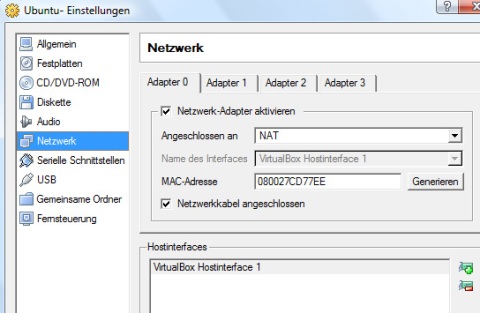
Ist das erledigt geht man nun in die Verwaltung der Netzwerkverbindungen („Systemsteuerung“ > „Netzwerk und Internet“ > „Netzwerkverbindungen“) und rechtsklickt auf die gewünschte DFÜ-Verbindung um sich die Einstellungen anzeigen zu lassen.
Ein Klick auf „Anderen Benutzern im Netzwerk gestatten…“ aktiviert nach einer Sicherheitsabfrage die Freigabe der Verbindung. Wichtig: Nun muss noch unter „Heimnetzwerkverbindung“ die virtuelle Netzwerkkarte ausgewählt werden, die von VirtualBox erstellt und der VM zugeordnet ist.

Ein letzter Klick auf „OK“ aktiviert alles und die Virtuelle Maschine kann über die DFÜ-Verbindung ins Internet.
Vista: Das Notebook läuft heiß und Lüfter drehen nicht
19. Februar 2008
Da sitzt man Freitag abends in gemütlicher Runde in einer Bar und spricht über Gott und die Welt. Da fängt einer deiner Freunde an zu erzählen, dass seitdem er Windows Vista auf seinem Notebook hat dieses ständig heiß ist und die Lüfter dennoch nicht laufen. Auch Spiele ruckeln nur.
Als Freund des Redmond-Spektakels ist man natürlich schnell dabei die Schuld nicht dem Betriebssystem, sondern dem Anwender zu geben. Die Rechnung geht aber nur auf, wenn man nicht, wie in meinem Fall jedoch geschehen, einen Linux-Aktivisten mit am Tisch hat: „Vista hat ’nen total mieses Energiemanagement!“ „Stimmt ja gar nicht“ „Stimmt ja wohl, steht sogar auf heise…„. Trotz kurzer Recherche, Opera Mobile sei Dank, dafür kein Beweis. Kann es auch nicht geben, auf heise.de stand nur, dass es beim SP1 mit ein paar Treibern Probleme gibt, und dass es sein kann, dass Notebooks im Akkubetrieb wesentlich kürzer durchhalten. Meiner Meinung aber ein Hardware-Software-Problem seitens des Herstellers, bei anderen Geräten geht es ja auch. Ich beharre auf meiner Anwendertheorie.
Doch lamentieren hilft meinen Freund nicht weiter, also das Problem angepackt. Das Sorgenkind ist ein zwei Jahre altes Toshiba Satellite Pro P100 mit nVidia GeForce Go7600. Auf der Herstellerseite findet man eine umfangreiche Tool- und Treibersammlung, von denen nicht ein Programm auf dem Notebook war. Kein Wunder, dass dann wohl was mit dem Energiemanagement nicht stimmen kann.
Also erster Schritt: Das BIOS updaten auf einen moderat aktuellen Stand. Und siehe da: Nach dem Update entdeckt Vista neue Hardware und installiert fleißig Treiber. Dabei helfen wir und packen aktuelle Chipsatz-Treiber mit drauf. Probleme gibt es bei der Grafikkarte – von nVidia gibt es dafür keine Vistatreiber (mehr). Zum Glück bietet Toshiba auf der Supportseite ein jahr alte Treiber an, das Neuste, was sich finden ließ. Auch installiert. Dazu kamen alle Tools die sich nach „Energie“ oder „Hardware“ anhörten. Drauf damit!
Total vernachlässigt: Windows Updates. Also die letzten 60 Patches nachinstalliert. Nach unzähligen Neustarts das große Oho-„Wow“-Erlebnis: Das Notebook ist kalt, Spiele laufen mit satten Framerates (so satt wie der Grafikchip sie jedenfalls liefern kann).
Bei Problemen mit Vista in Kombination mit etwas ältere Hadware also immer wie folgt vorgehen:
– BIOS auf Aktualität prüfen und gegebenenfalls erneuern
– Windows auf aktuellem Stand halten mittels Windows Update (und das bitte automatisch!)
– Treiber Treiber Treiber! Sind die nicht aktuell, kann es nicht klappen!
– Bei Notebooks Software zum Steuern des Energiemanagements installieren (gibt es da keine Tools wie RightMark CPU Clock Utility oder Notebook Hardware Control verwenden!)
Sollte Vista dann immer noch nicht wie gedacht laufen, überprüfen ob das Notebook vom Herstellers aus Vista unterstützt. Bei älteren Modellen kann es dann oft heißen: Modell wechseln oder bei XP / Linux bleiben!
